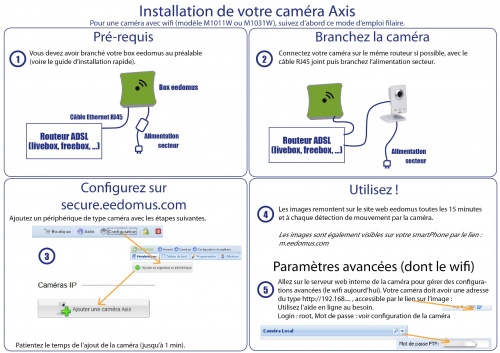Aggiungere una telecamera IP
Da eedomus - Documentazione.
Indice |
Principi
Telecamere Axis recenti sono riconosciuti automaticamente.
Altre telecamere devono essere configurati manualmente. L'installazione procede quindi in due fasi:
- - La creazione di un dispositivo di telecamera sul sito eedomus.com
- - La configurazione della telecamera attraverso il suo sito web
Atti della configurazione automatica
In modo che la fotocamera è riconosciuta, non deve essere stato configurato (password di fabbrica).
Collegare la fotocamera al router stesso eedomus box ADSL (si può quindi muoversi).
Fare clic su "aggiungere una telecamera" nell'interfaccia web.
È possibile stampare la Guida di installazione rapida allegato.
Atti della configurazione manuale
1. Dispositivo per la creazione
Vai su Impostazioni => Periferiche => Aggiungi un dispositivo (manuale)
E scegliere dal menu a discesa "camera".
Questa pagina dà conto "ftp" che permetterà alla fotocamera di mettere le immagini sul server web.
2. Configurare manualmente la telecamera
L'installazione della telecamera IP dovrebbe essere fatto con il manuale della fotocamera stessa. Siamo in grado di offrire un supporto limitato ai modelli proposti nella lista.
I principi della configurazione sono le seguenti ( per i dettagli su telecamera Axis, si veda: Configurazione manuale Telecamera):
- Collegare la fotocamera alla rete (con un cavo ethernet)
- Sul PC, identificare la fotocamera nei dispositivi UPnP sul vostro PC, e fare clic per andare al sito web della fotocamera
- Sul sito web della telecamera (vedi sotto per le password di sicurezza per accedere)
- Configurare il server FTP con i parametri del precedente capitolo
- Attivare il rilevamento del movimento (per l'invio di immagini sul server)
- Dopo aver testato il funzionamento con una rete cablata (immagini risalgono eedomus bene sul sito), configurare il wifi, se necessario,
Per accedere al diretta (attenzione, è un po tecnico):
- Cambia la password principale la stessa password come account ftp (login sera admin, per controllare la telecamera)
- Per l'accesso locale (questo vi permetterà di accedere alle immagini da casa)
- Configurare l'indirizzo IP locale della telecamera (e la porta se non è 80)
- Se la fotocamera non è nella lista delle marche proposte, scegliere Altro, e aggiungere il link per l'immagine JPG (che verranno dopo di http://my_ip_adress/ )
- Per l'accesso da Internet (al di fuori della rete locale che la telecamera è installata)
- Aggiungi una porta in ingresso sul tuo router (a meno che la macchina fotografica a cielo aperto UPnP NAT)
- Configurare la porta remota
Il diretto non funziona direttamente su Internet Explorer, che ha abolito alcune caratteristiche nelle versioni più recenti. La password deve essere re-inseriti. L'opera diretta dal momento in cui le prime immagini sono state caricate sull'account ftp
Vi consigliamo di abilitare UPnP per trovare più facilmente la fotocamera sulla LAN: - Attivazione al router (spesso abilitato per default) - Attivazione della telecamera (questo è spesso attivata per impostazione predefinita) - Attivazione sul proprio personal computer (fare clic sulla cartella di rete su Windows)
Connessione
Le opzioni
Camera richiede un alimentatore e una connessione alla LAN.
Ci sono diversi modi per collegare la fotocamera alla rete locale. Il modo più semplice non è necessariamente più lungo termine. Queste opportunità comprendono:
- Wifi, questo è il più semplice
- Passando da scatole CPL, piuttosto comodo, evita la "onde" wifi
- Wired, se avete la possibilità di prendere un cavo Ethernet, è meglio
Per la telecamera, l'CPL non richiede alcuna configurazione speciale. Ciò è identico al cavo diretto Ethernet.
Si noti che le fotocamere di fascia alta a volte sono alimentati da un unico cavo Ethernet per semplificare l'installazione (questo è chiamato Power Over Ethernet, PoE, PoE e richiede una scatola).
Entra prese attraverso CPL
Esistono molteplici CPL fornitori. Vi consigliamo di godute apparire una connessione (per non bloccare una decisione), e visualizzata su un mini LCD si inserisce vicino CPL con il livello di qualità (questo facilita enormemente la diagnosi). Abbiamo preso un feedback positivo da Devolo, ma ci sono molti fornitori e materiali stanno cambiando molto rapidamente.
Connessione alla rete wireless
Per impostare una telecamera sulla vostra rete wireless, è necessario configurarlo via cavo e mantenere in esecuzione.
È necessario accedere al server Web della telecamera da un browser web.
Ci sono due modi di "trovare" l'indirizzo IP della vostra macchina fotografica:
- Oppure utilizzare la http://secure.eedomus.com sito (l'ultimo indirizzo conosciuto della telecamera viene inserito nella configurazione)
- Oppure utilizzare la trasmissione della telecamera UPnP (Windows XP e Seven, il clic successivo su "Network"), un click si aprirà il browser.
L'indirizzo della telecamera è certamente il tipo: http://192.168.xxx.yyy
Affidabilità
La connessione "Wired" è preferibile la connessione "wifi". In particolare, su alcune reti wireless, la fotocamera può perdere la connessione quando il router viene riavviato. In questo caso, ricollegare la telecamera (o installare una presa controllata).
Sicurezza
Durante la configurazione automatica, la password della fotocamera viene modificata da una password complessa. Troverete nel setup della fotocamera (questa è la password ftp, login per le telecamere Axis è "root"). Vedi Come accedere alla password della telecamera?
Durante la configurazione automatica, la fotocamera tenta di comunicare con il router ADSL di aver aperto una porta in ingresso (UPnP NAT). Questo consente di visualizzare l'uscita video della vostra casa (e con una password complessa che ti protegge). È possibile disattivare questa funzione sul vostro router o riconfigurare la macchina fotografica.
Se si utilizza la configurazione manuale, tenere presenti le tue password. Le password di default sono telecamere Allnet (admin / admin, Axis: root / pass, Samsung admin/11111111, D-link: admin / "vuoto", Edimax: admin/1234) si consiglia di cambiare la password ftp (specialmente se si apre una porta in entrata sul vostro router per accedere alla fotocamera dal vivo lontano da casa). Questa password faciliterà l'accesso a vivere le immagini attraverso il portale.